Win10的鼠标右键功能可以帮助你快速访问常用操作,但有些用户可能会遇到鼠标右键不停转圈的问题,这会影响你的使用体验。如果你也遇到了这个问题,本篇文章将为你提供解决Win10鼠标右键不停转圈的方法,让你可以更好地使用你的电脑,提高工作效率。
解决方法:
1、"win+R"快捷键开启运行,输入"regedit",回车打开。
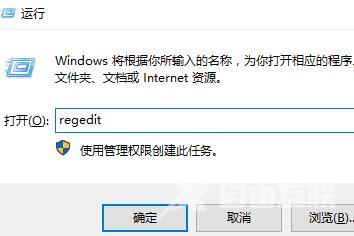
2、进入到新的窗口界面后,依次点击左侧栏中的"HKEY_CLASSES_ROOTDirectoryBackgroundshellexContextMenuHandlers"。
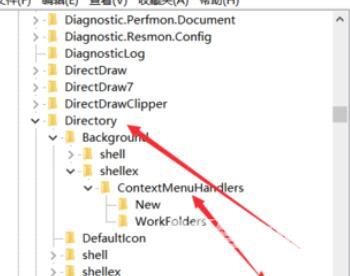
3、接着在"ContextMenuHandlers"文件夹中,将除了"new"文件夹以外的所有文件都删除。
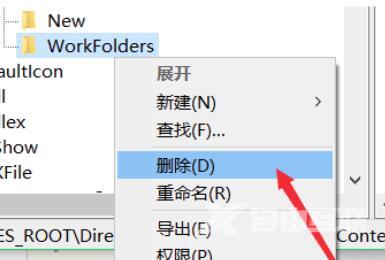
4、随后将电脑重新启动,如果上面方法没有效率的话,"win+R"打开运行窗口,输入"services.msc",回车打开。
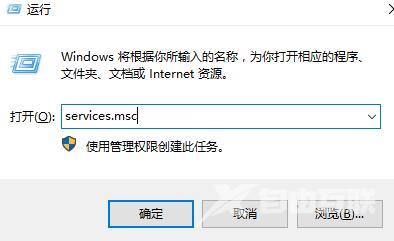
5、在打开的窗口界面中,找到"NVIDIA Display Container LS"双击打开,将其"启用类型"改为"禁用",最后再将电脑重新启动就可以了。
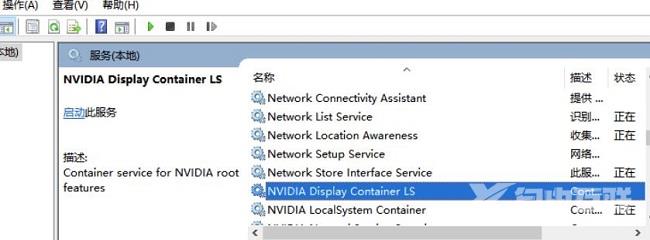
郑重声明:本文由网友发布,不代表盛行IT的观点,版权归原作者所有,仅为传播更多信息之目的,如有侵权请联系,我们将第一时间修改或删除,多谢。